Configurar um servidor de DNS no CentOS7… via Webmin
Acha que instalar e configurar um serviço de DNS é uma "obra" de outro mundo? Sim, até pode ser, mas se usarmos as ferramentas adequadas tudo pode ser simplificado e rápido.
O nosso objetivo é ensinar os nossos leitores a instalar e configurar um servidor de DNS no CentOS 7. Vamos a isso?

Para que serve o DNS?
Um dos serviços mais importantes em qualquer rede é o DNS (Domain Name System). Este serviço é responsável pela tradução de nomes em endereços de IP e vice-versa e funciona à base de pedidos e respostas, isto é, uma máquina faz um pedido para saber o IP associado a um determinado nome e o serviço envia-lhe essa informação. Caso o registo não conste no servidor de DNS, este pode reencaminhar o pedido para outro servidor de DNS.
Por exemplo, quando acedemos ao site www.google.com, o nosso sistema precisa de saber qual o servidor a contactar e pede ao servidor de DNS (que está configurado) para que este lhe traduza o nome num endereço IP. Do lado do cliente o utilizador apenas tem de indicar qual o servidor de DNS a usar. Já do lado do servidor há um conjunto de parâmetros que temos de definir.
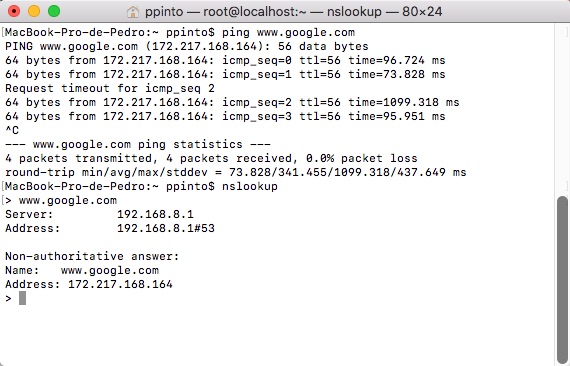
O que é o Webmin?
O Webmin é uma ferramenta de administração gráfica (web-based), escrita por Jamie Cameron, que nos permite administrar facilmente o nosso Sistema Linux/Unix. Desta forma, através de um simples browser, poderemos controlar/gerir de qualquer parte do mundo o “poderoso motor” do nosso Linux/Unix. Para instalar o Webmin no seu CentOS 7 basta que siga o seguinte tutorial.
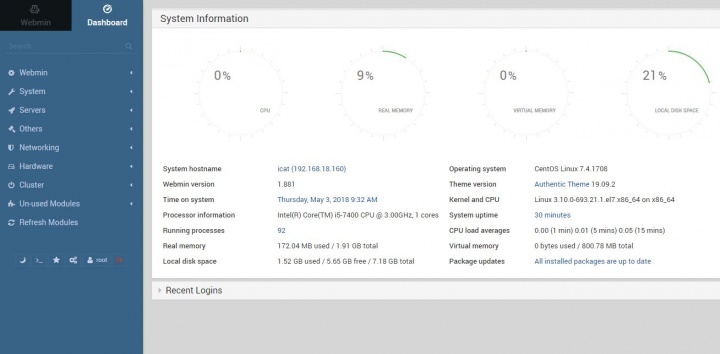
Resource Records utilizados em zonas DNS
Toda a informação associada a um domínio DNS é registada nos ficheiros de zonas através de resource records. Os resource records permitem definir um tipo de apontador para endereços IP, nomes, etc. Por exemplo, quando criar um registo no DNS relativo a um servidor de e-mail, usamos o resource records MX (Mail Exchanger)
Tipos de resource records mais importantes:
- A – Address: Associação de um nome a um endereço (mapeamento direto)
- AAAA – Address IPv6; Associação de um nome a um endereço IPv6
- NS (NameServer); Indica o nome de um servidor de DNS do domínio ou subdomínio;
- CNAME – (Canonical NAME); um alias (nome alternativo) para um host;
- MX – (Mail eXchanger); Definição de servidores de correio eletrónico do domínio ou subdomínio ;
- PTR – (PoinTeR); Associação de um endereço a um nome (reverse DNS – mapeamento inverso)
- SOA – (Start Of Authority); Identificação de cabeçalhos de zonas
- SRV – (SeRVice); permite definir serviços disponíveis num domínio
- TXT – Definição de informação textual sobre o domínio
Como configurar um servidor de DNS no Ubuntu…via Webmin?
Depois de instalarmos o Webmin, basta aceder ao endereço http://<ip_Maquina>:10000 e proceder a autenticação com o utilizador local.

Instalar BIND
Já dentro do Webmin devem ir a Un-used Modules e procurar por BIND DNS SERVER
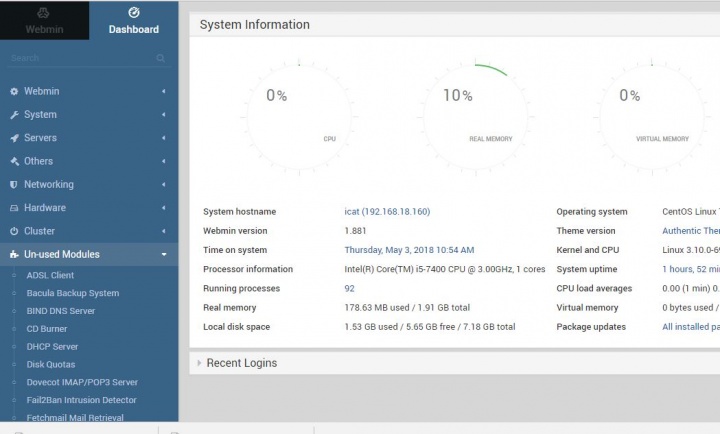
Para instalarem o BIND DNS SERVER devem carregar em Click Here.
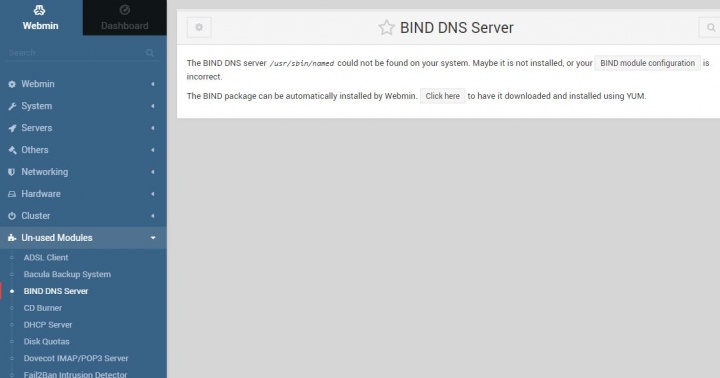
Aguardem uns minutos até que o serviço e respetivas dependências sejam instaladas.

Criar Master Zone
Depois de instalado o serviço, voltem a carregar em BIND DNS SERVER e em Existing DNS Zones escolham Create master zone.
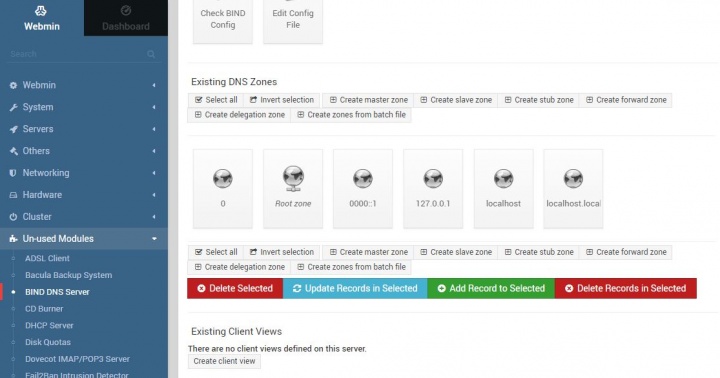
Considerando que o domínio se vai chamar csecurity.pt, devemos realizar as seguintes configurações:
- Zone Type: Forward
- Domain name /NetworK: Nome do domínio
- Master Server: Nome da nossa máquina
- E-mail Address: Por exemplo, o nosso endereço de e-mail
- IP address for template records: o endereço IP do servidor
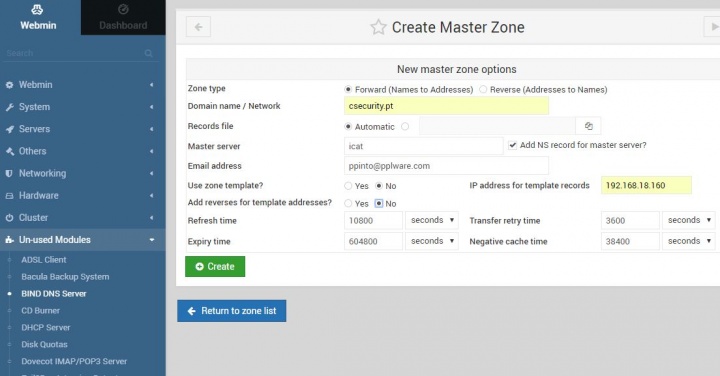
Depois de preenchidos os campos necessários, basta que carreguem em Create.
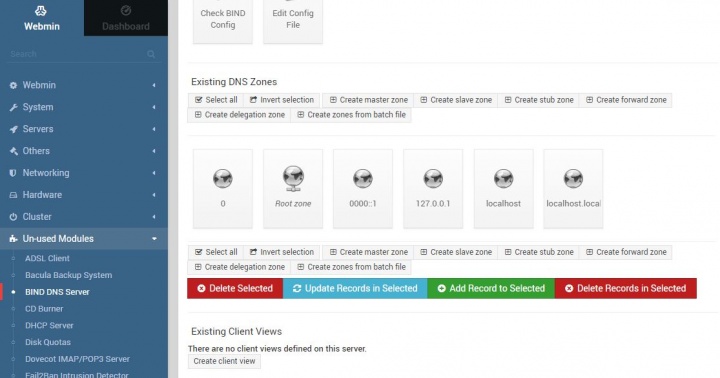
Criar registos do tipo A
Vamos agora indicar que máquinas fazem parte do nosso domínio, procedendo à associação de um nome a um endereço (mapeamento direto). Para isso basta selecionar a Master Zone e carregar em Address.
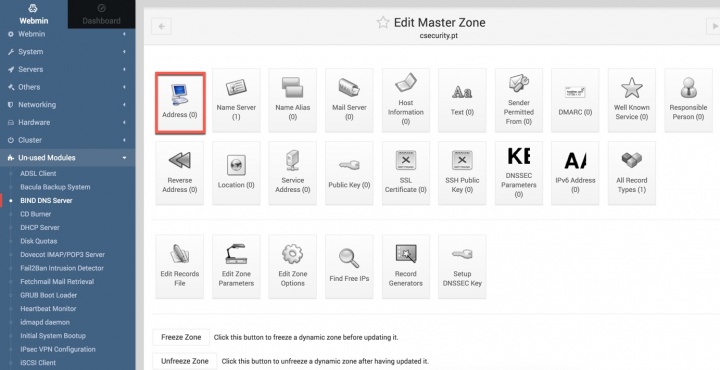
Em seguida devem ir a Address e preencher o campo Name e Address. (exemplo, a máquina pplware que tem o endereço 192.168.18.100).

O resultado deverá ser algo idêntico ao apresentado na imagem seguinte.
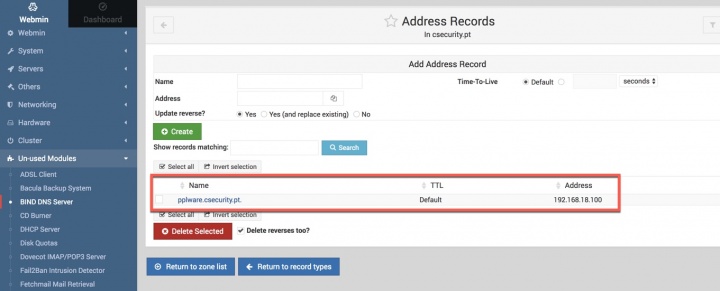
Forwarding and Transfers
Por fim devem ainda definir para que servidor devem enviar os pedidos caso o nosso servidor não os consiga resolver. Para este exemplo vamos usar o servidor público de DNS do Google (8.8.8.8).
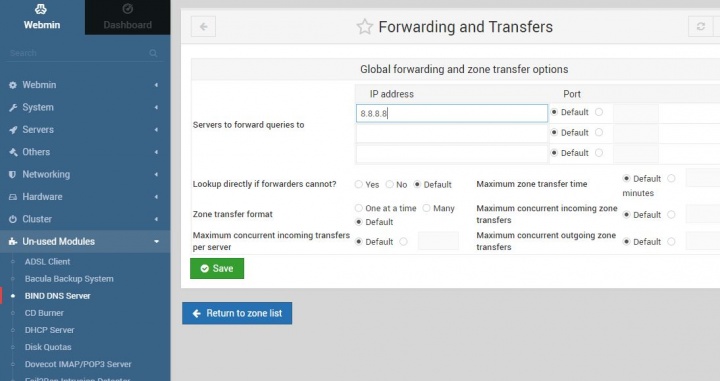
Como testar se está a funcionar?
Para testarem o vosso servidor, basta que usam o comando nslookup, que é tipo canivete suíço para avaliar servidores de nomes.
Para isso escrevermos nslookup, depois definimos qual o servidor de DNS a usar (usando o comando server) e fazermos algumas perguntas ao servidor. Por exemplo, perguntando quem é o emy.csecurity.pt (um registo do tipo A criado), o servidor irá responder-nos que esse nome corresponde ao endereço 192.168.18.164.
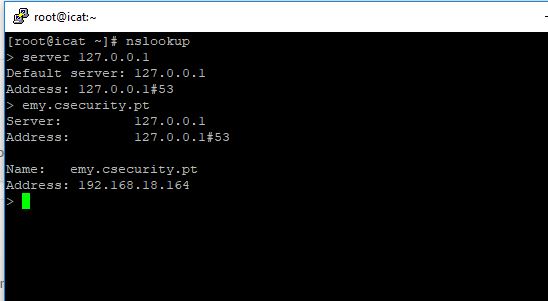
Esperamos que este tutorial vos seja útil e não se esqueçam que este tipo de serviço ainda dispõe de outras configurações. Esta é a configuração básica que pode agora adaptar-se ao cenário de cada um. Alguma dúvida ou questão, disponham.
Outros Tutoriais - CentOS7
- É simples e intuitivo instalar o novo Linux CentOS 7.0
- CentOS 7 instalado? Aprenda a dominar este sistema (1)
- CentOS 7 instalado? Aprenda a dominar este sistema (2)
- CentOS 7 instalado? Vamos instalar o servidor Web Apache
- Como instalar o servidor Web Tomcat no CentOS 7?
- Aprenda a instalar o Drupal 7 no CentOS 7
- Aprenda a instalar o WordPress em 5 minutos no CentOS 7
- Webmin: Gerir o poderoso CentOS 7 como se fosse um totó
Este artigo tem mais de um ano
























Isso aplica-se também ao Windows 10??.
Obrigado
Não, só para sistemas Linux
Pode sim Pedro….
http://www.webmin.com/windows.html
Sim, mas não é a isso que eu me refiro até porque vários serviços não estão disponíveis, como o BIND:
Sim, mas não é a isso que eu me refiro até porque vários serviços não estão disponíveis, como o BIND:
Sim, pode ser aplicado ao Windows 10, contudo com algumas limitaçoes do proprio WIndows 10.
“Isso aplica-se também ao Windows 10??.”
Ops…isso o quê?
Desculpa Pedro, eu … escrevi simplesmente para o Webmin.
Também, perguntam e não são totalmente explicitos!!
Pedro, faltou uma coisa, então e as regras a acrescentar à firewall.
Pode até acontecer que já exista uma firewall configurada e provavelmente sem a devia alteração isto não vai funcionar.
esse domínio se colocar na configuração da placa de rede aonde colocar ip,mascara
exemplo:
auto eth0
iface eth0 inet static
address
netmask
network
broadcast
gateway
dns-nameservers
dns-search